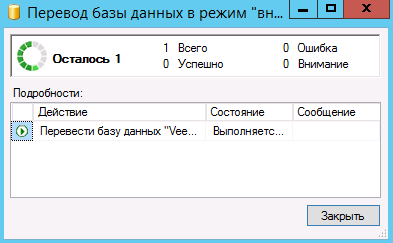
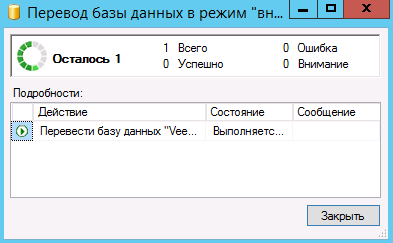
Что бы заставить желаемую базу данных принудительно и незамедлительно перейти в статус «Вне сети» и перестать смотреть на диалоговое окно с отключением, требуется закрыть все активные соединения с помощью инструкции WITH ROLLBACK IMMEDIATE.
Выполним всего один запрос. Предварительно замените [ИМЯ БД] на имя вашей базы данных.
USE master GO ALTER DATABASE "[ИМЯ БД]" SET OFFLINE WITH ROLLBACK IMMEDIATE GO
Для того, чтобы получить её состояние обратно в Online, так же можно выполнить запрос:
USE master GO ALTER DATABASE "[ИМЯ БД]" SET ONLINE]]> https://flazy.ru/mssql-force-offline-db/feed/ 0
Вы увидите сообщение об ошибке «Invalid Urn filter on server level». Это означает, что имя которое клиент использует во время подключения, не совпадает запущенным SQL-сервером.
Вы можете проверить это, выполнив следующие действия. Во-первых открыть интерпретатор командной строки CMD и удостовериться в правильном имени компьютера:
hostaname
Следующим шагом, потребуется открыть SQL Server Management Studio (SSMS) и выполнить запрос:
SELECT @@SERVERNAME AS 'ИМЯ СЕРВЕРА';
Результаты не должны совпасть, но Вам не нужно запускать программу установки еще раз, чтобы сбросить имя компьютера, для этого достаточно выполнить этот запрос в SSMS:
sp_dropserver 'СТАРОЕ ИМЯ'; GO sp_addserver 'НОВОЕ ИМЯ', local; GO
Чтобы изменить имя для именованного экземпляра MS SQL, выполните немного другую команду T-SQL, где instancename — имя экземпляра.
EXEC sp_dropserver 'СТАРОЕ ИМЯ\instancename'; GO EXEC sp_addserver 'НОВОЕ ИМЯ\instancename', local; GO
После перезапустить сервер введя в уже открытую консоль команду:
net stop mssqlserver && net start mssqlserver
Все готово, в качестве проверки запустить SELECT запрос еще раз.
]]> https://flazy.ru/rename-mssql-instance/feed/ 0